Kdykoli jedna nainstalovaná aplikace v Windows 8 jsou nové informaceOni jsou zobrazeny jako (souhrnně „Stránka (Stránky)“), a naše postupy pro shromažďování, využívání, uchovávání, ochranu a zpřístupnění takových informací. Tyto zásady platí pro informace, které shromažďujeme na těchto stránkách nebo v e-mailu, textových a jiných elektronických zprávách mezi vámi a těmito stránkami. Rovněž popisují vaše možnosti týkající se využívání vašich osobních údajů, přístupu k nim a jejich opravě. nebo představit si in Deska z aplikace , že v Úvodní obrazovka. Tento způsob zobrazování zprávy o aplikacích se nazývá Žít dlaždice oznámení. Zatímco mnoho uživatelů myslí Upozornění Live z aplikace nezbytné funkce být držen krok s IT novinkyJiní jsou parry, že nejsou nic víc než další banda spotřebiteleTo navíc a odvrátí je od úkoly mají provést.
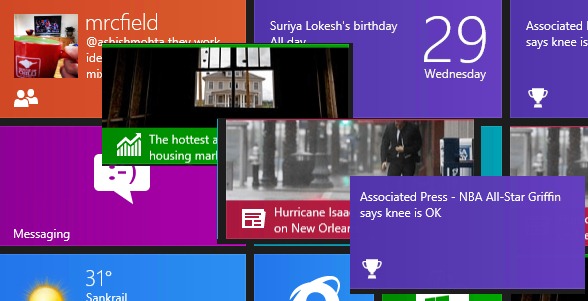
Pokud patříte mezi Uživatelé Windows 8 ve druhé kategorii je uvedeno výše, pravděpodobně chtít vědět, jak zakázat živé OznámeníNebo jen pro určité aplikace, nebo pro všechny aplikace nainstalované v systému. Také, pokud chcete, můžete Clear History Živá dlaždice Oznámení, takže pokaždé, když začnete Windowstento se zobrazí pouze nové informace o aplikacíchA že informace, které jste si prohlíželi, když jste naposledy otevřeli, systém, postupujte podle následujících pokynů.
Jak můžeme zakázat živé dlaždice Upozornění pro jednotlivé aplikace?
- Pokud chcete, aby žít jen zakázat oznámení pro konkrétní aplikaciMůžete to udělat velmi jednoduše, což Klepněte pravým tlačítkem myši žádosti tašce Otázkou tedy výběr Vypněte živé dlaždice z menu v dolní části obrazovky.
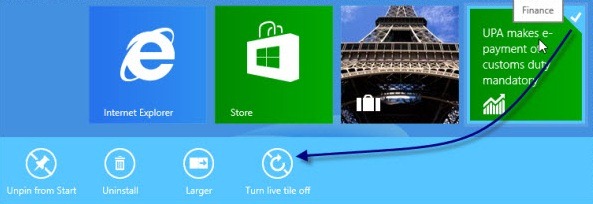
- Pokud chcete, aby Oznámení znovu žít pro danou aplikaci, postupujte podle stejných kroků a zvolte Zapněte živé dlaždice.
Jak můžeme zakázat všechna živá oznámení pro všechny aplikace nainstalované v systému Windows Windows 8?
- na zakázat všechna oznámení, pro všechny dlaždice aplikací nainstalovaných v Windows, musíte se otevřít Zásady skupiny Editor (Typ Windows + R, Napiš gpedit.msc a dát Enter).
- pak přejděte na Konfigurace uživatele> Šablony pro správu> Start Menu a Hlavní panel > Oznámení
- v pravém podokně poklepejte (nebo klepněte pravým tlačítkem>) Nemovitosti) Na možnost Vypněte oznámeními dlaždiceA v otevřeném okně nastavení zvolte Povoleno a klikněte na OK, Pak zavřete Group Policy Editor
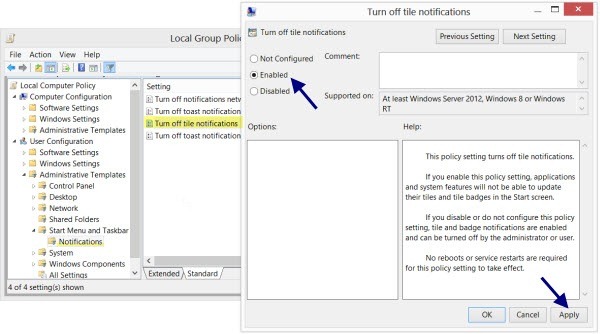
- na Žít dlaždice oznámeními reaktivníPostupujte podle kroků popsaných výše a v nastavení Vypněte oznámeními dlaždice vybrat invalidní nebo Není nakonfigurováno.
Jak můžeme smazat historii živých oznámení pro dlaždice aplikací nainstalovaných v systému Windows Windows 8?
Pokud nechcete zakázat živé dlaždice oznámení, ale Nechceme, aby zobrazení a informace o aplikacích nejstaršíMůžete nastavit Windowsjeho Odstranit předchozí oznámení pokaždé, když dávají Vypnout.
- otevřít Zásady skupiny Editor a přejděte na Konfigurace uživatele> Šablony pro správu> Start Menu a hlavní panel
- v pravém podokně poklepejte na možnost Vymazat historii kachlových oznámení na výstupuPoté zvolte Povoleno okno nastavení, a klepněte na tlačítko OK.
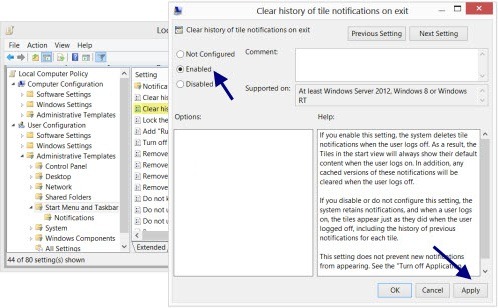
- k ne odstranit staré oznámení o aplikacích, postupujte podle výše uvedených kroků a zvolte invalidní nebo Není nakonfigurováno.
Hodně štěstí!
STEALTH SETTINGS Windows XP Jak zakázat nebo vymazat historii pro živé dlaždice Oznámení v systému Windows Windows 8